...
如何设置开机密码保护您的电脑安全(简单步骤教您设置开机密码,为您的电脑提供全面保护)
在当今信息时代,隐私和数据安全变得尤为重要。为了保护个人和商业数据不被他人访问,设置开机密码是一种简单而有效的方法。本文将为您详细介绍如何设置开机密码,从而保护您的电脑安全。
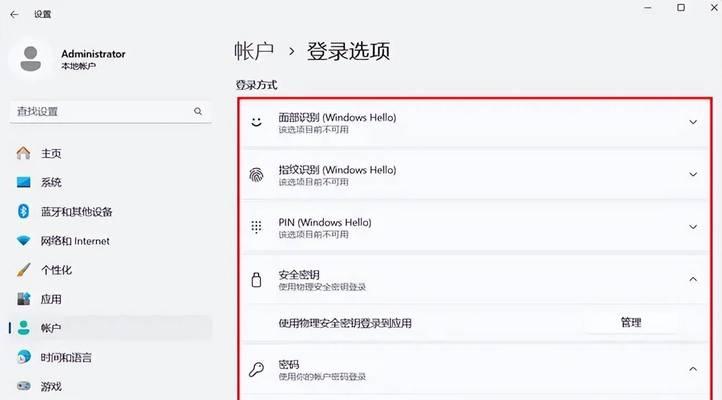
为什么需要设置开机密码
在日常使用电脑的过程中,我们存储了大量敏感信息,例如银行账户、个人照片和公司文件等。如果我们的电脑落入了他人之手,这些数据可能会被滥用。设置开机密码能够有效防止未经授权访问和窃取。
确定是否支持开机密码功能
不是所有的电脑都支持开机密码功能,所以首先需要确定您的电脑是否具备这个功能。一般来说,大多数现代操作系统都支持设置开机密码。

进入BIOS设置页面
要设置开机密码,首先需要进入BIOS设置页面。在开机过程中,按下特定的按键组合(通常是DEL、F2或F10)即可进入BIOS设置页面。请参考您的电脑使用手册以确认正确的按键组合。
找到安全选项
在BIOS设置页面中,您需要找到安全选项。这可能因电脑品牌和型号而有所不同,通常在“Advanced”或“Security”菜单下。
设置开机密码
在安全选项中,您将找到“SetPassword”或类似的选项。选择此选项并输入您想要设置的密码。请确保密码强度足够,并记住它,但不要使用容易猜到的密码。

确认密码
设置密码后,系统会要求您确认密码。再次输入您刚刚设置的密码,以确保输入正确。
保存并退出
完成密码设置后,您需要保存并退出BIOS设置页面。根据提示,选择“SaveandExit”或相应选项。
重新启动电脑
现在,您已经成功设置了开机密码。重新启动电脑,系统将在启动过程中提示您输入开机密码。
管理开机密码
如果您想更改或删除开机密码,可以再次进入BIOS设置页面,并在相应选项中进行更改。请记住,为了保护您的电脑安全,定期更改开机密码是一个不错的习惯。
不要共享密码
无论多么强大的密码,都不应该与他人共享。确保您的开机密码只有您自己知道,这样才能最大限度地保护您的电脑安全。
设置其他安全措施
除了设置开机密码,您还可以考虑其他安全措施,例如启用防火墙、安装杀毒软件和定期备份数据等。综合运用多种安全措施可以提高电脑的整体安全性。
密码管理工具
对于经常忘记密码的人来说,使用密码管理工具可以帮助您保存和管理密码。这些工具可以加密和存储您的密码,以便在需要时快速访问。
教育他人
密码保护是每个人的责任,所以请教育身边的人也采取类似的安全措施。通过共同努力,我们可以共同提高网络安全水平。
定期更新系统和软件
保持系统和软件的最新状态是保护电脑安全的重要一步。定期检查更新,并安装最新的安全补丁,以确保您的电脑免受已知漏洞的攻击。
通过设置开机密码,我们可以保护个人和商业数据不被未经授权访问。本文提供了一系列步骤和建议,帮助您设置开机密码,并提供额外的安全措施。请记住,保护电脑安全是一项持久的工作,我们应该定期检查和改进我们的安全措施,以应对不断变化的威胁。
标签: 开机密码
相关文章

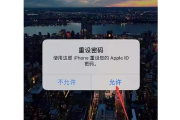

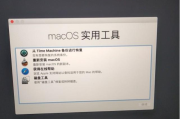

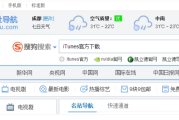
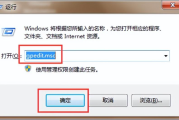
最新评论